❏ Lycheeプロジェクトビューとは
「プロジェクト」画面に表示されるプロジェクトを整理して見やすくします。
よく参照するプロジェクトをプロジェクト一覧の上部の「ブックマークプロジェクト」に登録することで、目的のプロジェクトを探しやすくすることができます。
また、プロジェクト名の右横のクイックリンクから目的のプラグイン画面へすばやく移動することができます。
❏ プロジェクト一覧の表示
自身の権限で参照できるすべてのプロジェクトを表示することができます。
トップメニューの「プロジェクト」をクリックするとプロジェクト一覧が表示されます。
プロジェクト一覧ではチケットと同様に、表示するプロジェクトをフィルタで絞り込んだり、表示する項目の選択やグループ条件を設定することもできます。ブックマークプロジェクトをまとめて表示できたり、カスタムクエリにも対応しています。

フィルタの適用
プロジェクト一覧は、デフォルトではプロジェクトのステータスが有効で且つ、自身が参加中のプロジェクトのみを表示します。
一覧に表示するプロジェクトの条件を変更するにはフィルタを使用します。フィルタを設定し終えたら、「適用」をクリックするとプロジェクト一覧を更新できます。
また、「クリア」をクリックするとフィルタを初期状態に戻すことができます。なお、フィルタとして利用できるのは以下の項目です。
- フィルタに利用できる項目:テンプレート、ステータス、プロジェクト名、説明、親プロジェクト名、公開状態、作成日、プロジェクトのカスタムフィールド
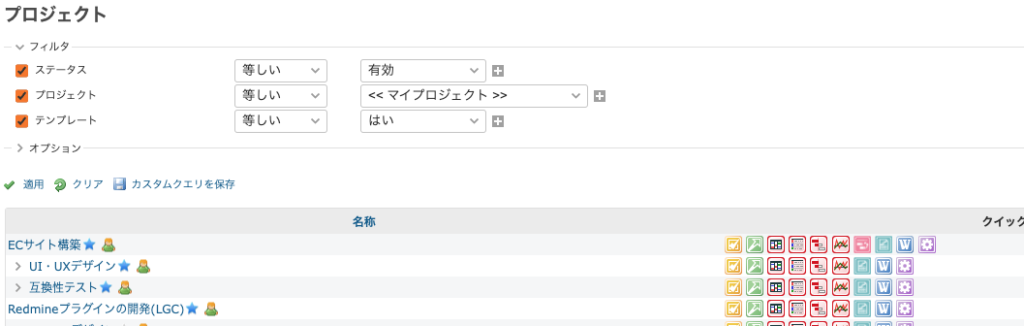
カスタムクエリの保存
フィルタやオプションで設定した内容をカスタムクエリとして保存することができます。

❏ ブックマークプロジェクト
ブックマークプロジェクトとして登録されているプロジェクトをまとめて表示します。

ブックマークの登録・削除
プロジェクト一覧画面で登録する
プロジェクト名の右横にある★アイコンをクリックすると、プロジェクトをブックマークすることができます。
もう一度クリックするとブックマークが解除されます。

プロジェクト概要画面で登録する
各プロジェクトの「概要」画面からブックマークの登録・解除ができます。

❏ クイックリンク
プロジェクト名の右横にある各クイックリンクアイコンを押すと目的の画面に移動します。

クイックリンクアイコンの種類
| アイコン | 名称 |
|---|---|
 | チケット一覧 |
 | ロードマップ |
 | Lycheeスケジュール管理(カンバン)- カンバン |
 | Lycheeスケジュール管理(カンバン)- バックログ |
 | ガントチャート |
 | Lycheeスケジュール管理(ガントチャート) |
 | Lychee EVM |
 | Lychee CCPM |
 | Lychee プロジェクトレポート |
 | Wiki |
 | 設定 |
 | ダッシュボード |
表示するクイックリンクの選択
管理>プラグイン>Lychee Project View の「設定」より「プロジェクト」画面に表示するクイックリンクアイコンを選択したり、表示順を変更することができます。

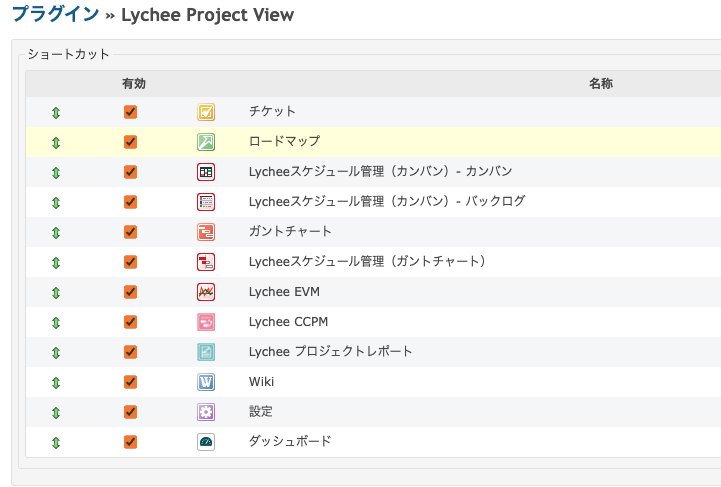
緑色の↕︎アイコンをドラッグ&ドロップすると表示順を入れ替えることができます。
クリックリンクの表示方法
プロジェクト一覧にてクイックリンクを表示させるにはオプション内の「選択された項目」へ[クイックリンク]を追加する必要があります。
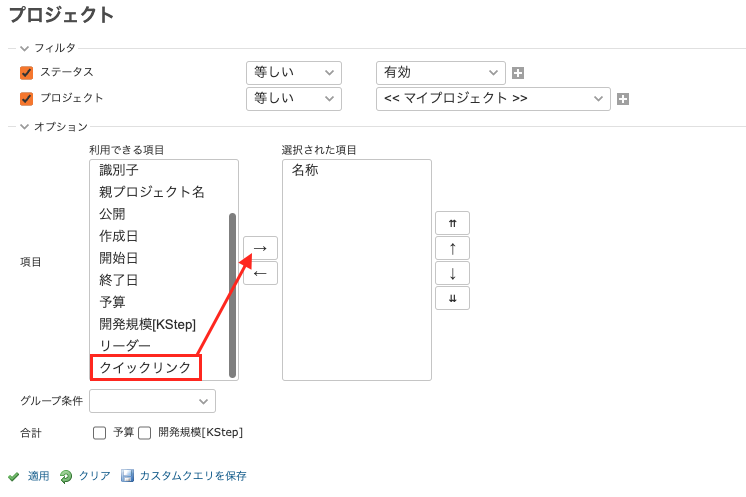
「利用できる項目」から「選択された項目」へ移動

「選択された項目」へ追加後、適用をクリック
❏ プロジェクトテンプレートアイコン
プロジェクトテンプレートの機能で、テンプレートとして使用しているプロジェクトはアイコンが表示されます。